ਵਿਸ਼ਾ - ਸੂਚੀ
ਤੁਹਾਡਾ ਤਤਕਾਲ ਜਵਾਬ:
ਟੈਲੀਗ੍ਰਾਮ ਚੈਨਲਾਂ ਤੋਂ ਆਪਣੇ ਆਪ ਨੂੰ ਅਨਬਲੌਕ ਕਰਨ ਲਈ, ਪਹਿਲਾਂ, ਸਿਰਫ਼ ਇੱਕ ਟੈਲੀਗ੍ਰਾਮ ਖਾਤਾ ਬਣਾਓ ਅਤੇ ਫਿਰ ਉਸ ਟੈਲੀਗ੍ਰਾਮ ਖਾਤੇ ਦੀ ਵਰਤੋਂ ਕਰਕੇ ਉਸ ਚੈਨਲ ਵਿੱਚ ਮੁੜ ਸ਼ਾਮਲ ਹੋਵੋ।
ਇਕ ਹੋਰ ਤਰੀਕਾ, ਤੁਹਾਨੂੰ ਟੈਲੀਗ੍ਰਾਮ X ਐਪ (ਟੈਲੀਗ੍ਰਾਮ ਦਾ ਵਿਕਲਪ) ਨੂੰ ਸਥਾਪਿਤ ਕਰਨਾ ਹੋਵੇਗਾ ਅਤੇ ਫਿਰ ਜੇਕਰ ਤੁਹਾਨੂੰ ਕਿਸੇ ਚੈਨਲ ਤੋਂ ਬਲੌਕ ਕੀਤਾ ਗਿਆ ਹੈ ਤਾਂ ਆਪਣੇ ਆਪ ਨੂੰ ਅਨਬਲੌਕ ਕਰਨ ਲਈ ਉੱਥੇ ਰਜਿਸਟਰ ਕਰਨਾ ਹੋਵੇਗਾ।
ਜੇਕਰ ਤੁਸੀਂ ਇਸ 'ਤੇ ਕਿਸੇ ਸਮੂਹ ਵਿੱਚ ਸ਼ਾਮਲ ਨਹੀਂ ਹੋ ਸਕਦੇ ਹੋ ਟੈਲੀਗ੍ਰਾਮ ਫਿਰ ਦੋ ਕਾਰਨ ਹੋ ਸਕਦੇ ਹਨ, ਜਾਂ ਤਾਂ ਗਰੁੱਪ ਤੁਹਾਨੂੰ ਦਿਖਾਈ ਨਹੀਂ ਦਿੰਦਾ ਜਾਂ ਤੁਹਾਨੂੰ ਟੈਲੀਗ੍ਰਾਮ ਚੈਨਲ ਤੋਂ ਬਲੌਕ ਕੀਤਾ ਜਾਂਦਾ ਹੈ।
ਤੁਹਾਨੂੰ ਦਿਖਾਈ ਨਾ ਦੇਣ ਵਾਲੇ ਟੈਲੀਗ੍ਰਾਮ ਚੈਨਲ ਜਾਂ ਤਾਂ ਟੈਲੀਗ੍ਰਾਮ ਦੁਆਰਾ ਖੁਦ ਹਟਾ ਦਿੱਤੇ ਜਾਂਦੇ ਹਨ ਜਾਂ ਨਹੀਂ। ਤੁਹਾਡੇ ਟੈਲੀਗ੍ਰਾਮ ਖਾਤੇ 'ਤੇ ਗੋਪਨੀਯਤਾ ਸੈਟਿੰਗਾਂ ਦੇ ਕਾਰਨ ਤੁਹਾਨੂੰ ਦਿਸਦਾ ਹੈ।
ਜੇਕਰ ਤੁਸੀਂ ਟੈਲੀਗ੍ਰਾਮ ਚੈਨਲ 'ਤੇ ਬਲੌਕ ਹੋ, ਤਾਂ ਤੁਹਾਨੂੰ ਉਸ ਸਮੂਹ ਵਿੱਚ ਸ਼ਾਮਲ ਹੋਣ ਲਈ ਇੱਕ ਵਿਕਲਪਿਕ ਐਪ ਦੀ ਵਰਤੋਂ ਕਰਨੀ ਪਵੇਗੀ ਜਾਂ ਇੱਕ ਸੈਕੰਡਰੀ ਟੈਲੀਗ੍ਰਾਮ ਖਾਤਾ ਬਣਾਉਣਾ ਹੋਵੇਗਾ।
ਜੇਕਰ ਤੁਸੀਂ ਟੈਲੀਗ੍ਰਾਮ 'ਤੇ ਕੋਈ ਅਜਿਹਾ ਚੈਨਲ ਨਹੀਂ ਦੇਖ ਰਹੇ ਹੋ ਜਿਸ ਨੂੰ ਤੁਸੀਂ ਪਹਿਲਾਂ ਕਦੇ ਵੀ ਸ਼ਾਮਲ ਨਹੀਂ ਕੀਤਾ ਹੈ, ਤਾਂ ਸੈਟਿੰਗਾਂ 'ਤੇ ਜਾਓ ਅਤੇ ਫਿਲਟਰ ਵਿਕਲਪ ਨੂੰ ਬੰਦ ਕਰੋ, ਅਤੇ ਫਿਰ ਚੈਨਲ ਜਾਂ ਸਮੂਹ ਦੀ ਖੋਜ ਕਰੋ। ਇਹ ਅਜਿਹੇ ਸਾਰੇ ਚੈਨਲਾਂ ਜਾਂ ਸਮੂਹਾਂ ਨੂੰ ਅਨਬਲੌਕ ਕਰ ਦੇਵੇਗਾ ਜੋ ਹਰ ਕਿਸਮ ਦੇ ਦਰਸ਼ਕਾਂ ਨੂੰ ਦਿਖਾਈ ਨਹੀਂ ਦਿੰਦੇ ਹਨ।
ਜੇਕਰ ਤੁਸੀਂ ਇਸ ਚੈਨਲ ਨੂੰ ਠੀਕ ਕਰਨਾ ਚਾਹੁੰਦੇ ਹੋ ਤਾਂ ਤੁਹਾਡੇ ਕੋਲ ਕੁਝ ਫਿਕਸ ਹਨ।
ਟੈਲੀਗ੍ਰਾਮ ਗਰੁੱਪ ਅਨਬਲੌਕਰ:
ਅਨਬਲੌਕ ਕਰੋ ਉਡੀਕ ਕਰੋ, ਇਹ ਕੰਮ ਕਰ ਰਿਹਾ ਹੈ...ਟੈਲੀਗ੍ਰਾਮ ਸਮੂਹਾਂ ਨੂੰ ਕਿਵੇਂ ਅਨਲੌਕ ਕਰਨਾ ਹੈ:
ਹੇਠ ਦਿੱਤੇ ਤਰੀਕੇ ਹਨ ਜੋ ਤੁਸੀਂ ਅਜ਼ਮਾ ਸਕਦੇ ਹੋ:
1. ਟੈਲੀਗ੍ਰਾਮ 'ਤੇ ਫਿਲਟਰਿੰਗ ਨੂੰ ਬੰਦ ਕਰਨਾ
ਜੇਤੁਹਾਨੂੰ ਕਿਸੇ ਵੀ ਟੈਲੀਗ੍ਰਾਮ ਸਮੂਹ ਜਾਂ ਚੈਨਲ 'ਤੇ ਬਲੌਕ ਕੀਤਾ ਗਿਆ ਹੈ ਅਤੇ ਤੁਸੀਂ ਆਪਣੇ ਆਪ ਨੂੰ ਅਨਬਲੌਕ ਕਰਨਾ ਚਾਹੁੰਦੇ ਹੋ, ਤੁਸੀਂ ਟੈਲੀਗ੍ਰਾਮ ਦੀ ਫਿਲਟਰਿੰਗ ਵਿਸ਼ੇਸ਼ਤਾ ਨੂੰ ਬੰਦ ਕਰਨ ਦੀ ਕੋਸ਼ਿਸ਼ ਕਰ ਸਕਦੇ ਹੋ। ਕਈ ਵਾਰ ਤੁਸੀਂ ਕੁਝ ਟੈਲੀਗ੍ਰਾਮ ਸਮੂਹ ਵਿੱਚ ਇੱਕ ਸੁਨੇਹਾ ਦੇਖ ਸਕਦੇ ਹੋ ਜੋ ਕਹਿੰਦਾ ਹੈ "ਇਹ ਚੈਨਲ ਅਣਉਪਲਬਧ ਹੈ"। ਹਾਲਾਂਕਿ, ਟੈਲੀਗ੍ਰਾਮ ਵਿੱਚ ਫਿਲਟਰਿੰਗ ਵਿਕਲਪ ਨੂੰ ਅਯੋਗ ਕਰਨ ਨਾਲ ਇਹ ਸੁਨੇਹਾ ਹਟਾ ਦਿੱਤਾ ਜਾਵੇਗਾ ਅਤੇ ਤੁਸੀਂ ਉਹਨਾਂ ਸੰਦੇਸ਼ਾਂ ਜਾਂ ਪੋਸਟਾਂ ਨੂੰ ਦੇਖ ਸਕੋਗੇ।
ਟੈਲੀਗ੍ਰਾਮ ਵਿੱਚ ਸ਼ਾਮਲ ਹੋਣ ਲਈ ਚੈਨਲਾਂ ਨੂੰ ਅਨਬਲੌਕ ਕਰਨ ਲਈ,
🔴 ਫਾਲੋ ਕਰਨ ਲਈ ਕਦਮ:
ਪੜਾਅ 1: ਸਭ ਤੋਂ ਪਹਿਲਾਂ, ਟੈਲੀਗ੍ਰਾਮ ਐਪ ਖੋਲ੍ਹੋ।
ਸਟੈਪ 2: ਫਿਰ ਸੈਟਿੰਗਾਂ 'ਤੇ ਜਾਓ।
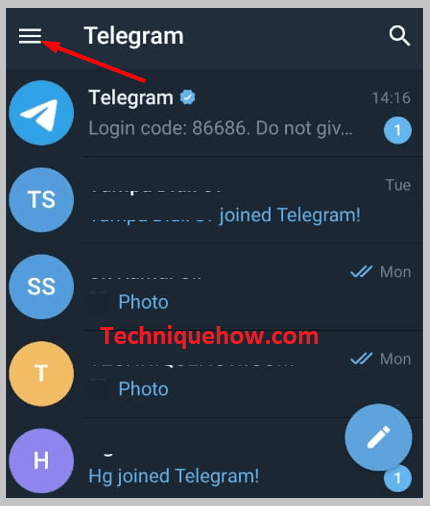
ਸਟੈਪ 3: ਉਸ ਤੋਂ ਬਾਅਦ, "ਸੈਟਿੰਗਜ਼" 'ਤੇ ਕਲਿੱਕ ਕਰੋ।
ਸਟੈਪ 4: ਫਿਰ ਹੇਠਾਂ ਸਕ੍ਰੋਲ ਕਰੋ। ਅਤੇ “ ਫਿਲਟਰਿੰਗ ਨੂੰ ਅਯੋਗ ਕਰੋ ” ਵਿਕਲਪ ਦੇਖੋ।
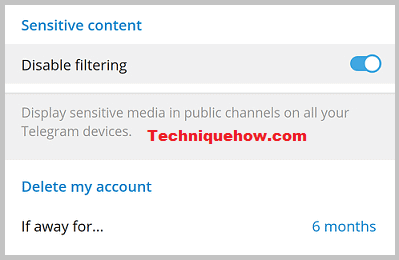
ਪੜਾਅ 5: ਇਸ ਨੂੰ ਚਾਲੂ ਕਰਨ ਲਈ ਸਲਾਈਡਰ ਨੂੰ ਸੱਜੇ ਪਾਸੇ ਲਿਜਾਣ ਲਈ ਉਸ 'ਤੇ ਟੈਪ ਕਰੋ।
ਇਹ ਫਿਲਟਰਿੰਗ ਵਿਕਲਪ ਨੂੰ ਸਫਲਤਾਪੂਰਵਕ ਬੰਦ ਕਰ ਦੇਵੇਗਾ ਪਰ ਜੇਕਰ ਤੁਸੀਂ ਅਜੇ ਵੀ ਉਸ ਚੈਨਲ ਜਾਂ ਸਮੂਹ ਵਿੱਚ ਦਾਖਲ ਨਹੀਂ ਹੋ ਸਕਦੇ ਹੋ ਤਾਂ ਤੁਸੀਂ ਐਪ ਨੂੰ ਰੀਸਟਾਰਟ ਕਰਨ ਜਾਂ ਆਪਣੇ ਫੋਨ ਨੂੰ ਰੀਸਟਾਰਟ ਕਰਨ ਦੀ ਕੋਸ਼ਿਸ਼ ਕਰ ਸਕਦੇ ਹੋ। ਜਦੋਂ ਤੁਸੀਂ ਐਪ ਨੂੰ ਦੁਬਾਰਾ ਖੋਲ੍ਹਦੇ ਹੋ, ਤਾਂ ਤੁਸੀਂ ਉਸ ਅਣਉਪਲਬਧ ਸਮੂਹ ਵਿੱਚ ਦਾਖਲ ਹੋ ਸਕੋਗੇ ਅਤੇ ਉੱਥੇ ਹਰ ਪੋਸਟ ਦੇਖ ਸਕੋਗੇ।
2. ਟੈਲੀਗ੍ਰਾਮ ਐਕਸ ਦੀ ਵਰਤੋਂ ਕਰਨਾ - ਐਂਡਰਾਇਡ 'ਤੇ ਅਨਬਲੌਕ ਕਰੋ
ਜੇਕਰ ਕਿਸੇ ਤਰ੍ਹਾਂ ਉਪਰੋਕਤ ਵਿਕਲਪ ' ਤੁਹਾਡੇ ਲਈ ਕੰਮ ਨਹੀਂ ਕਰਦੇ ਤਾਂ ਇਸ ਦੀ ਕੋਸ਼ਿਸ਼ ਕਰੋ। ਟੈਲੀਗ੍ਰਾਮ ਐਕਸ ਐਪ ਵਜੋਂ ਜਾਣਿਆ ਜਾਂਦਾ ਇੱਕ ਐਪ ਹੈ। ਇਹ ਐਪ ਟੈਲੀਗ੍ਰਾਮ ਐਪ ਦਾ ਇੱਕ ਵਿਕਲਪ ਹੈ ਅਤੇ ਇਹ ਉੱਚ ਰਫਤਾਰ, ਪ੍ਰਯੋਗਾਤਮਕ ਅਤੇ ਨਵੀਆਂ ਵਿਸ਼ੇਸ਼ਤਾਵਾਂ, ਅਤੇ ਇੱਥੋਂ ਤੱਕ ਕਿ ਸਲੀਕਰ ਐਨੀਮੇਸ਼ਨਾਂ ਦਾ ਦਾਅਵਾ ਕਰਦਾ ਹੈ।
ਜੇਕਰ ਤੁਸੀਂ ਚਾਹੁੰਦੇ ਹੋਕਿਸੇ ਖਾਸ ਸਮੂਹ ਜਾਂ ਚੈਨਲ ਤੋਂ ਆਪਣੇ ਆਪ ਨੂੰ ਅਨਬਲੌਕ ਕਰਨ ਲਈ ਇਸ ਐਪ ਦੀ ਵਰਤੋਂ ਕਰੋ, ਤੁਸੀਂ ਟੈਲੀਗ੍ਰਾਮ ਐਕਸ ਐਪ ਦੀ ਪ੍ਰਾਈਵੇਸੀ ਟੈਬ 'ਤੇ ਜਾ ਕੇ ਅਜਿਹਾ ਕਰ ਸਕਦੇ ਹੋ। ਤੁਹਾਨੂੰ ਸਿਰਫ਼ “ ਸਮੱਗਰੀ ਪਾਬੰਦੀਆਂ ਨੂੰ ਅਣਡਿੱਠ ਕਰੋ ” ਵਿਕਲਪ ਨੂੰ ਬੰਦ ਕਰਨ ਦੀ ਲੋੜ ਹੈ।
ਨੋਟ: “ਸਮੱਗਰੀ ਪਾਬੰਦੀਆਂ ਨੂੰ ਅਣਡਿੱਠ ਕਰੋ” ਵਿਕਲਪ ਸਿਰਫ਼ ਤੁਹਾਡੇ ਲਈ ਉਪਲਬਧ ਹੋਵੇਗਾ। ਜੇਕਰ ਐਪ ਨੂੰ ਸਿੱਧੇ ਗੂਗਲ ਪਲੇ ਸਟੋਰ ਤੋਂ ਡਾਊਨਲੋਡ ਨਹੀਂ ਕੀਤਾ ਗਿਆ ਹੈ। ਇਸ ਵਿਕਲਪ ਨੂੰ ਪ੍ਰਾਪਤ ਕਰਨ ਲਈ ਤੁਹਾਨੂੰ ਏਪੀਕੇ ਰਾਹੀਂ ਇਸ ਐਪ ਨੂੰ ਡਾਊਨਲੋਡ ਅਤੇ ਸਥਾਪਿਤ ਕਰਨਾ ਚਾਹੀਦਾ ਹੈ।
ਟੇਲੀਗ੍ਰਾਮ 'ਤੇ ਦਿਖਾਈ ਨਾ ਦੇਣ ਵਾਲੇ ਚੈਨਲਾਂ ਨੂੰ ਲੱਭਣ ਲਈ,
🔴 ਫਾਲੋ ਕਰਨ ਲਈ ਕਦਮ:
ਪੜਾਅ 1: ਸਭ ਤੋਂ ਪਹਿਲਾਂ, ਆਪਣੇ ਐਂਡਰੌਇਡ 'ਤੇ ਟੈਲੀਗ੍ਰਾਮ X ਐਪ ਨੂੰ ਸਥਾਪਿਤ ਕਰੋ।
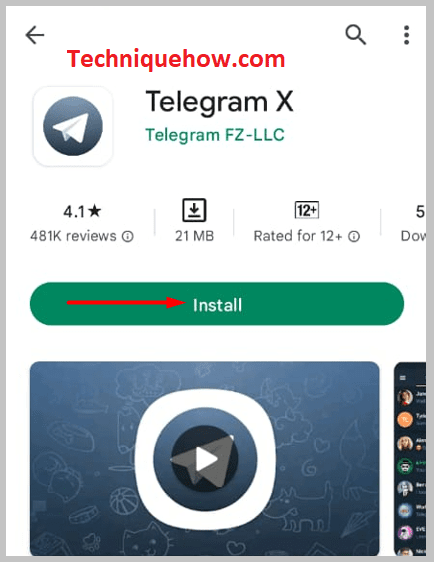
ਪੜਾਅ 2: ਫਿਰ ਐਪ ਖੋਲ੍ਹੋ ਅਤੇ ਸੈਟਿੰਗਾਂ 'ਤੇ ਜਾਓ।
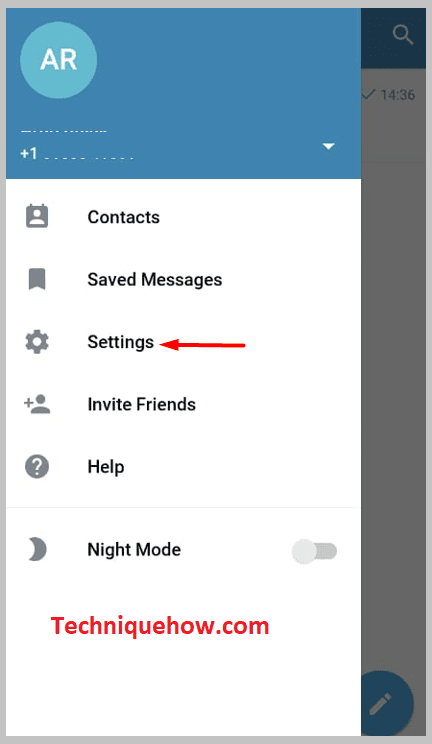
ਸਟੈਪ 3: ਉਸ ਤੋਂ ਬਾਅਦ ਐਪ ਸੈਟਿੰਗਜ਼ ਤੋਂ "ਇੰਟਰਫੇਸ" 'ਤੇ ਟੈਪ ਕਰੋ।
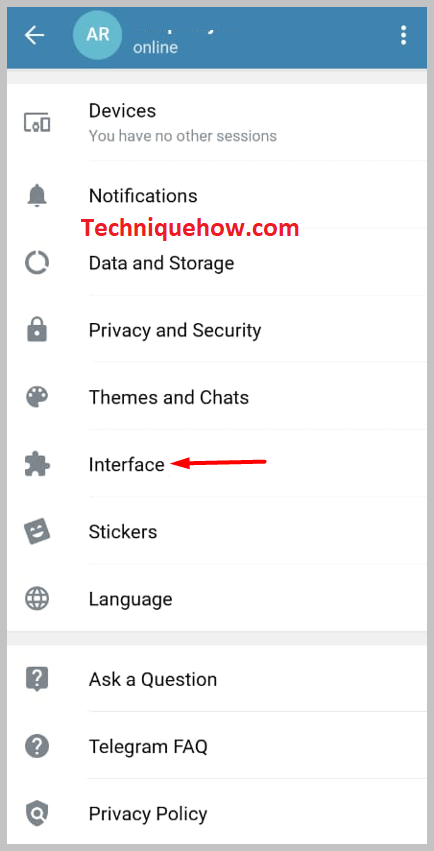
ਸਟੈਪ 4: ਫਿਰ "ਚੈਟਸ" ਵਿਕਲਪ 'ਤੇ ਟੈਪ ਕਰੋ।
ਪੜਾਅ 5: ਅੰਤ ਵਿੱਚ ਉਸ ਵਿਕਲਪ 'ਤੇ ਕਲਿੱਕ ਕਰੋ ਜੋ ਕਹਿੰਦਾ ਹੈ ਕਿ “ ਸਮੱਗਰੀ ਪਾਬੰਦੀਆਂ ਨੂੰ ਅਣਡਿੱਠ ਕਰੋ ” ਸਲਾਈਡਰ ਨੂੰ ਖੱਬੇ ਪਾਸੇ ਲਿਜਾਣ ਅਤੇ ਉਸ ਵਿਸ਼ੇਸ਼ਤਾ ਨੂੰ ਅਯੋਗ ਕਰਨ ਲਈ।
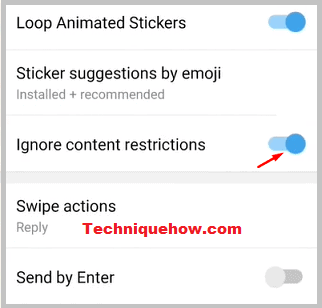
3. ਆਈਫੋਨ 'ਤੇ ਨਾਇਸਗ੍ਰਾਮ ਦੀ ਵਰਤੋਂ ਕਰਨਾ
ਜੇਕਰ ਤੁਸੀਂ ਆਈਫੋਨ ਉਪਭੋਗਤਾ ਹੋ ਅਤੇ ਕਿਸੇ ਵੀ ਟੈਲੀਗ੍ਰਾਮ ਤੋਂ ਆਪਣੇ ਆਪ ਨੂੰ ਅਨਬਲੌਕ ਕਰਨਾ ਚਾਹੁੰਦੇ ਹੋ। ਗਰੁੱਪ, ਫਿਰ ਤੁਸੀਂ ਇਹ ਆਸਾਨੀ ਨਾਲ ਨਾਇਸਗ੍ਰਾਮ ਵਜੋਂ ਜਾਣੀ ਜਾਂਦੀ ਐਪ ਨਾਲ ਕਰ ਸਕਦੇ ਹੋ। ਇਹ ਐਪ ਵਰਤਣ ਲਈ ਮੁਫ਼ਤ ਹੈ ਅਤੇ ਇਸਨੂੰ ਐਪਲ ਐਪ ਸਟੋਰ ਰਾਹੀਂ ਆਸਾਨੀ ਨਾਲ ਡਾਊਨਲੋਡ ਕੀਤਾ ਜਾ ਸਕਦਾ ਹੈ। ਨਾਇਸਗ੍ਰਾਮ ਆਪਣੇ ਉਪਭੋਗਤਾਵਾਂ ਨੂੰ ਬਲੌਕ ਕੀਤੀਆਂ ਚੈਟਾਂ ਅਤੇ ਚੈਨਲਾਂ ਨੂੰ ਅਨਬਲੌਕ ਕਰਨ ਲਈ ਇੱਕ ਵਿਸ਼ੇਸ਼ਤਾ ਪ੍ਰਦਾਨ ਕਰਦਾ ਹੈ।
ਨਾਇਸਗ੍ਰਾਮ ਦੀਆਂ ਕਈ ਹੋਰ ਵਿਸ਼ੇਸ਼ਤਾਵਾਂ ਵੀ ਹਨ ਜਿਨ੍ਹਾਂ ਵਿੱਚਨਿਮਨਲਿਖਤ:
◘ ਤੁਸੀਂ ਚੈਟਾਂ ਲਈ ਫੋਲਡਰ ਬਣਾ ਸਕਦੇ ਹੋ।
◘ ਬਲੌਕ ਕੀਤੀਆਂ ਚੈਟਾਂ ਅਤੇ ਚੈਨਲਾਂ ਨੂੰ ਅਨਬਲੌਕ ਕਰੋ।
◘ ਤੁਸੀਂ ਬਿਨਾਂ ਲੇਖਕ ਦੇ ਸੰਦੇਸ਼ਾਂ ਜਾਂ ਪੋਸਟਾਂ ਨੂੰ ਅੱਗੇ ਭੇਜ ਸਕਦੇ ਹੋ।
◘ 7 ਖਾਤੇ ਬਣਾ ਸਕਦੇ ਹਨ।
◘ ਸਾਰੀਆਂ ਚੈਟ ਟੈਬਾਂ ਸੰਰਚਨਾਯੋਗ ਹਨ ਤਾਂ ਜੋ ਤੁਸੀਂ ਆਪਣੀਆਂ ਚੈਟਾਂ ਨੂੰ ਫਿਲਟਰ ਕਰ ਸਕੋ।
ਇਹ Nicegram ਐਪ ਦੀਆਂ ਬਹੁਤ ਸਾਰੀਆਂ ਸ਼ਾਨਦਾਰ ਵਿਸ਼ੇਸ਼ਤਾਵਾਂ ਵਿੱਚੋਂ ਕੁਝ ਸਨ। . ਹਾਲਾਂਕਿ, ਤੁਸੀਂ ਨਾਇਸਗ੍ਰਾਮ 'ਤੇ ਕੁਝ ਬਲੌਕ ਕੀਤੀਆਂ ਚੈਟਾਂ ਤੱਕ ਪਹੁੰਚ ਕਰ ਸਕਦੇ ਹੋ। ਐਪ ਸਟੋਰ ਦਿਸ਼ਾ-ਨਿਰਦੇਸ਼ਾਂ ਦੇ ਕਾਰਨ, ਇਹ ਸਲਾਹ ਦਿੱਤੀ ਜਾਂਦੀ ਹੈ ਕਿ ਤੁਹਾਨੂੰ ਨਾਇਸਗ੍ਰਾਮ ਐਪ ਤੋਂ ਬਾਹਰ ਇਸ ਅਨਬਲੌਕਿੰਗ ਵਿਸ਼ੇਸ਼ਤਾ ਦੀ ਵਰਤੋਂ ਕਰਨੀ ਚਾਹੀਦੀ ਹੈ। ਤੁਸੀਂ ਇਸ ਵਿਸ਼ੇਸ਼ਤਾ ਨੂੰ ਨਾਇਸਗ੍ਰਾਮ ਦੀ ਵੈੱਬਸਾਈਟ 'ਤੇ ਆਸਾਨੀ ਨਾਲ ਵਰਤ ਸਕਦੇ ਹੋ।
ਆਪਣੇ iPhone 'ਤੇ ਟੈਲੀਗ੍ਰਾਮ ਗਰੁੱਪਾਂ ਜਾਂ ਚੈਨਲਾਂ ਤੋਂ ਖੁਦ ਨੂੰ ਅਨਬਲੌਕ ਕਰਨ ਲਈ ਕਦਮਾਂ ਦੀ ਪਾਲਣਾ ਕਰੋ:
🔴 ਫਾਲੋ ਕਰਨ ਲਈ ਕਦਮ:
ਸਟੈਪ 1: ਸਭ ਤੋਂ ਪਹਿਲਾਂ, ਨਾਇਸਗ੍ਰਾਮ ਦੀ ਵੈੱਬਸਾਈਟ 'ਤੇ ਜਾਓ।
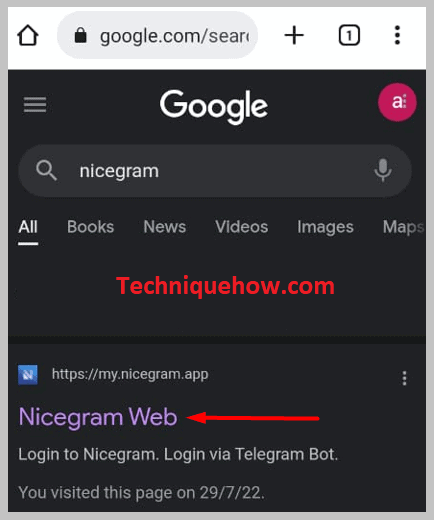
ਸਟੈਪ 2: ਫਿਰ ਉੱਥੇ ਆਪਣੇ ਟੈਲੀਗ੍ਰਾਮ ਖਾਤੇ ਵਿੱਚ ਲੌਗਇਨ ਕਰੋ।
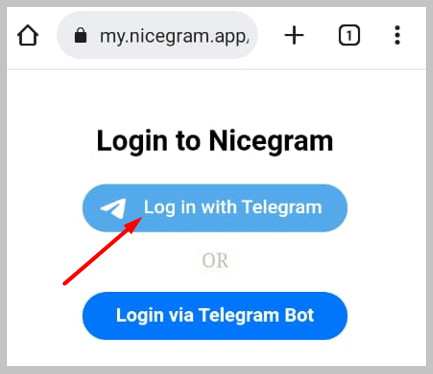
ਸਟੈਪ 3: ਫਿਰ ਸੈਟਿੰਗਾਂ 'ਤੇ ਜਾਓ।
ਸਟੈਪ 4: ਇਸ ਤੋਂ ਬਾਅਦ, ਉਮਰ ਦੀ ਪੁਸ਼ਟੀ ਲਈ ਪੁੱਛਣ ਵਾਲੇ ਤੁਹਾਡੇ ਸਾਹਮਣੇ ਦੋ ਵਿਕਲਪਾਂ ਨੂੰ ਟੌਗਲ ਕਰੋ। ਅਤੇ ਸਮੱਗਰੀ ਦੀ ਇਜਾਜ਼ਤ।
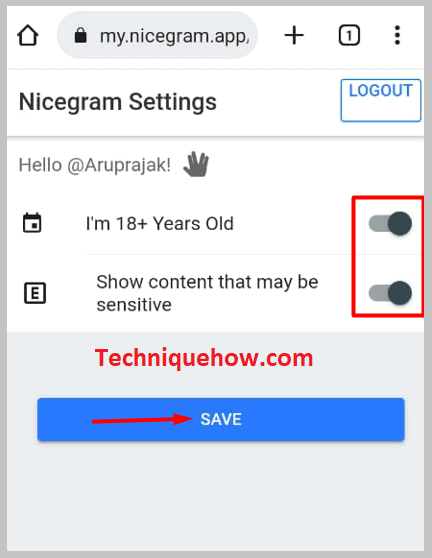
ਪੜਾਅ 5: ਇੱਕ ਵਾਰ ਜਦੋਂ ਤੁਸੀਂ ਇਹਨਾਂ ਵਿਕਲਪਾਂ ਨੂੰ ਚਾਲੂ ਕਰ ਲੈਂਦੇ ਹੋ, ਤਾਂ "ਸੇਵ" 'ਤੇ ਕਲਿੱਕ ਕਰੋ।
ਹੁਣ ਬਸ ਨਾਇਸਗ੍ਰਾਮ ਨੂੰ ਮੁੜ ਚਾਲੂ ਕਰੋ ਅਤੇ ਇਹ ਹੋ ਗਿਆ ਹੈ।
4. ਨਵਾਂ ਟੈਲੀਗ੍ਰਾਮ ਖਾਤਾ ਬਣਾਓ & ਚੈਨਲ ਮੁੜ-ਜੋੜੋ
ਕਿਸੇ ਟੈਲੀਗ੍ਰਾਮ ਚੈਨਲ ਜਾਂ ਸਮੂਹ ਤੋਂ ਆਪਣੇ ਆਪ ਨੂੰ ਅਨਬਲੌਕ ਕਰਨ ਦਾ ਇੱਕ ਹੋਰ ਵਿਕਲਪ ਇੱਕ ਨਵਾਂ ਚੈਨਲ ਬਣਾਉਣਾ ਹੈ। ਜੇਕਰ ਤੁਹਾਡੇ ਕੋਲ ਕੋਈ ਹੋਰ ਫ਼ੋਨ ਨੰਬਰ ਹੈ ਤਾਂ ਤੁਸੀਂ ਉਸੇ ਡਿਵਾਈਸ 'ਤੇ ਆਸਾਨੀ ਨਾਲ ਨਵਾਂ ਟੈਲੀਗ੍ਰਾਮ ਖਾਤਾ ਬਣਾ ਸਕਦੇ ਹੋ ਅਤੇ ਉਸ ਚੈਨਲ ਨਾਲ ਜੁੜ ਸਕਦੇ ਹੋਜਾਂ ਤੁਹਾਡੇ ਦੁਆਰਾ ਬਣਾਏ ਗਏ ਨਵੇਂ ਖਾਤੇ ਤੋਂ ਦੁਬਾਰਾ ਸਮੂਹ ਕਰੋ।
ਇਹ ਆਪਣੇ ਆਪ ਨੂੰ ਅਨਬਲੌਕ ਕਰਨ ਦੇ ਸਭ ਤੋਂ ਆਸਾਨ ਤਰੀਕਿਆਂ ਵਿੱਚੋਂ ਇੱਕ ਹੈ। ਤੁਸੀਂ ਆਪਣੇ ਮੌਜੂਦਾ ਖਾਤੇ ਨੂੰ ਮਿਟਾ ਸਕਦੇ ਹੋ ਅਤੇ ਫਿਰ ਇੱਕ ਨਵਾਂ ਬਣਾ ਸਕਦੇ ਹੋ।
ਇਸ ਲਈ, ਇੱਕ ਨਵਾਂ ਟੈਲੀਗ੍ਰਾਮ ਖਾਤਾ ਬਣਾ ਕੇ ਤੁਸੀਂ ਟੈਲੀਗ੍ਰਾਮ ਚੈਨਲ ਤੋਂ ਬਲੌਕ ਹੋਣ ਦੀ ਸਮੱਸਿਆ ਤੋਂ ਆਪਣੇ ਆਪ ਨੂੰ ਵਾਪਸ ਲੈ ਸਕਦੇ ਹੋ।
ਬਲਾਕ ਕੀਤੇ ਜਾਣ 'ਤੇ ਟੈਲੀਗ੍ਰਾਮ ਚੈਨਲ ਤੋਂ ਆਪਣੇ ਆਪ ਨੂੰ ਅਨਬਲੌਕ ਕਰਨ ਲਈ,
🔴 ਫਾਲੋ ਕਰਨ ਲਈ ਕਦਮ:
ਪੜਾਅ 1: ਸਭ ਤੋਂ ਪਹਿਲਾਂ ਸਭ, ਟੈਲੀਗ੍ਰਾਮ ਐਪ ਖੋਲ੍ਹੋ।
ਸਟੈਪ 2: “ ਸੈਟਿੰਗ ” 'ਤੇ ਕਲਿੱਕ ਕਰੋ ਅਤੇ ਆਪਣੇ ਮੌਜੂਦਾ ਖਾਤੇ ਤੋਂ ਲੌਗ ਆਉਟ ਕਰੋ ਜਾਂ ਖਾਤਾ ਮਿਟਾਓ।
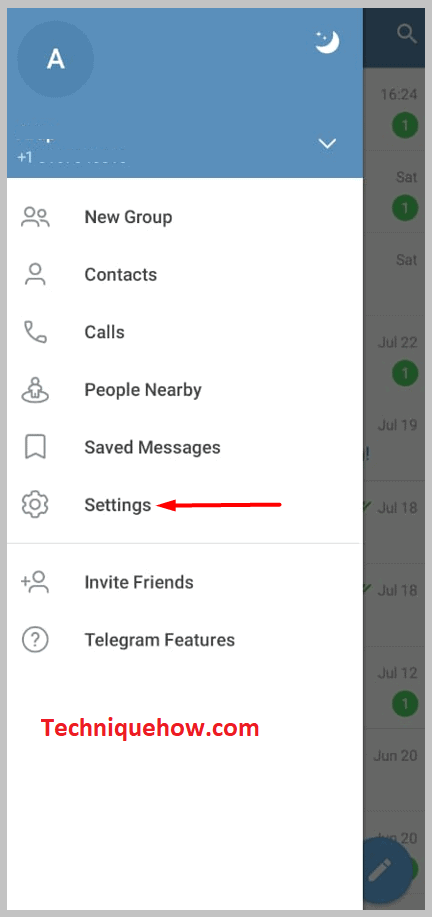
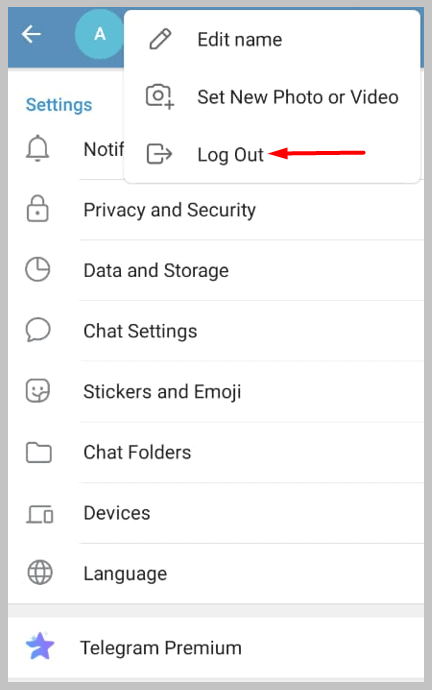
ਪੜਾਅ 3: ਉਸ ਤੋਂ ਬਾਅਦ ਇੱਕ ਵੱਖਰੇ ਫ਼ੋਨ ਨੰਬਰ ਦੀ ਵਰਤੋਂ ਕਰਕੇ ਇੱਕ ਨਵਾਂ ਟੈਲੀਗ੍ਰਾਮ ਖਾਤਾ ਬਣਾਓ ਅਤੇ ਇੱਕ ਹੋਰ ਖਾਤਾ ਜੋੜੋ।
ਇਹ ਵੀ ਵੇਖੋ: ਦੇਖੋ ਕਿ ਕੋਈ ਫੇਸਬੁੱਕ 'ਤੇ ਕਿਹੜੇ ਗਰੁੱਪਾਂ ਵਿੱਚ ਹੈ - ਚੈਕਰ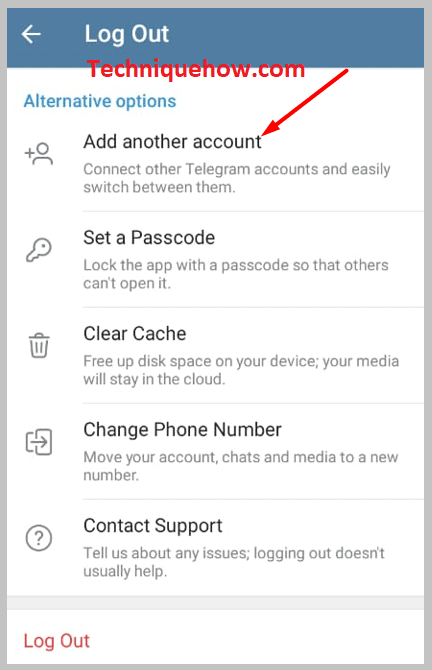
ਸਟੈਪ 4: ਇੱਕ ਵਾਰ ਤੁਹਾਡਾ ਨਵਾਂ ਖਾਤਾ ਬਣ ਜਾਣ ਤੋਂ ਬਾਅਦ, ਉਸ ਸਮੂਹ ਜਾਂ ਚੈਨਲ ਦੀ ਖੋਜ ਕਰੋ ਜਿਸ ਤੋਂ ਤੁਹਾਨੂੰ ਬਲੌਕ ਕੀਤਾ ਗਿਆ ਸੀ।
ਇਹ ਵੀ ਵੇਖੋ: ਟੈਲੀਗ੍ਰਾਮ ਸਮੂਹਾਂ ਨੂੰ ਕਿਵੇਂ ਅਨਲੌਕ ਕਰਨਾ ਹੈ - ਅਨਬਲੌਕਰ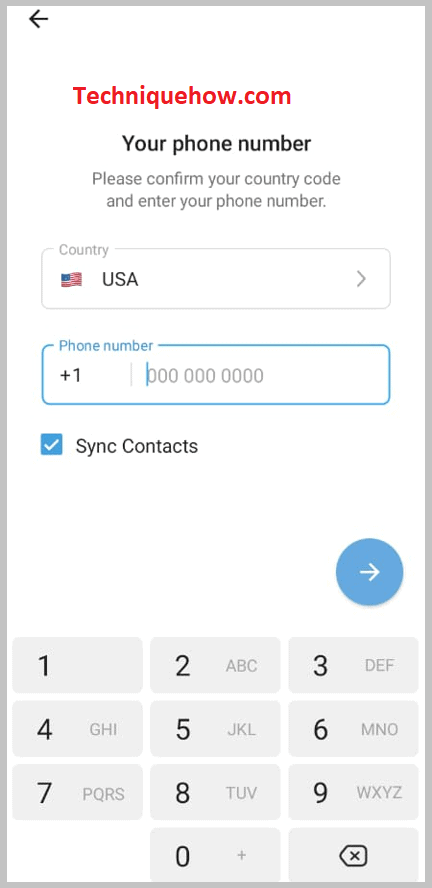
ਕਦਮ 5: ਤੁਹਾਡੇ ਕੋਲ ਨਵੇਂ ਖਾਤੇ ਤੋਂ ਉਸ ਸਮੂਹ ਵਿੱਚ ਦੁਬਾਰਾ ਸ਼ਾਮਲ ਹੋਵੋ। ਹੁਣੇ ਬਣਾਇਆ ਗਿਆ ਹੈ।
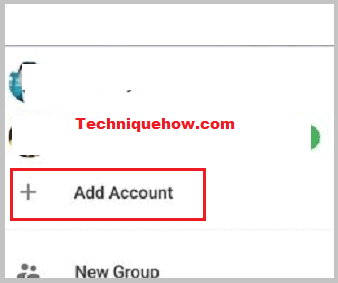
ਇਸ ਤਰ੍ਹਾਂ ਤੁਸੀਂ ਇੱਕ ਨਵਾਂ ਖਾਤਾ ਬਣਾ ਕੇ ਕਿਸੇ ਵੀ ਟੈਲੀਗ੍ਰਾਮ ਚੈਨਲ ਤੋਂ ਆਪਣੇ ਆਪ ਨੂੰ ਅਨਲੌਕ ਕਰ ਸਕਦੇ ਹੋ।
